タスク 1. 2D スケッチから突起を生成する
-
まだ起動していない場合は、Pro/ENGINEER Wildfire 4.0 Tryout Edition を起動します。
-
Pro/ENGINEER をすでに実行している場合、すべてのウィンドウを閉じてから、「ファイル」 > 「消去」 > 「非表示...」の順に選択して、セッションからオブジェクトをすべて除去してください。
-
「ファイル」 > 「ワーキングディレクトリを設定...」の順に選択してから、\HANDS-ON_WF4\02-PART_MODELING をブラウズします。
-
画面の左上にあるメインツールバーの
 (「新規オブジェクト」) を選択します。「新規」ダイアログボックスが開きます。
(「新規オブジェクト」) を選択します。「新規」ダイアログボックスが開きます。 -
このダイアログボックスのデフォルトの設定を確定し、「OK」を選択します。

デフォルトテンプレートは部品またはアセンブリを新規に作成するときに使用されます。デフォルトテンプレートはそれ自体が簡単な設計モデルであり、デフォルトのフィーチャー、レイヤー、ビュー、パラメータ、単位が含まれています。
-
右側ツールバーの
 (「スケッチツール」) をクリックしてスケッチを作成します。
(「スケッチツール」) をクリックしてスケッチを作成します。

スケッチツールで 2D エンティティを使用して形状を定義し、これを後から使用してスケッチベースフィーチャーを作成できます。
-
「スケッチ」ダイアログボックスが開き、画面の左下にあるメッセージ領域で、スケッチ平面を定義する平面またはサーフェスを選択するよう求められます。
-
スケッチ平面として「TOP」データム平面を選択し、画面の右上隅にある「スケッチ」ダイアログボックスの「スケッチ」を選択します。これにより、スケッチツールが開きます。
-
画面の右側にあるスケッチツールバーの
 (「長方形」) を選択します。
(「長方形」) を選択します。 -
データム平面の交点を 1 回クリックして、長方形のスケッチを開始します。カーソルを斜め右上に移動してから、再度クリックして次の図のような長方形を完成させます。
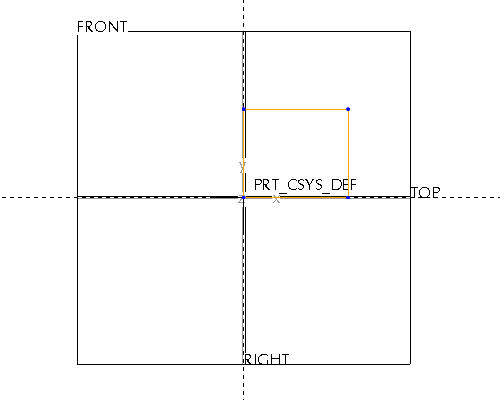
-
 (「アイテム選択」) を選択します。
(「アイテム選択」) を選択します。

デフォルトの寸法によって形状が自動的に定義されます。このような「仮」寸法を固定寸法にして設計意図を確立し、モデルの修正結果を予測可能にすることができます。
-
水平寸法をダブルクリックし、値を 30 に修正します。
-
垂直寸法をダブルクリックし、値を 20 に修正します。
-
 (「スケッチを完了」) を選択してスケッチを完成させます。
(「スケッチを完了」) を選択してスケッチを完成させます。 -
キーボードの Ctrl + D キーを押して、モデルをデフォルトの方向に戻します。
-
スケッチがハイライトされた状態で、
 (「押し出しツール」) を選択し、完成したスケッチの押し出しを開始します。
(「押し出しツール」) を選択し、完成したスケッチの押し出しを開始します。

押し出しフィーチャーは、スケッチ平面に対して垂直にスケッチを押し出したスケッチベースフィーチャーであり、突起、カット、サーフェスを作成します。
-
画面上で押し出しの深さの値をダブルクリックし、10 に修正します。
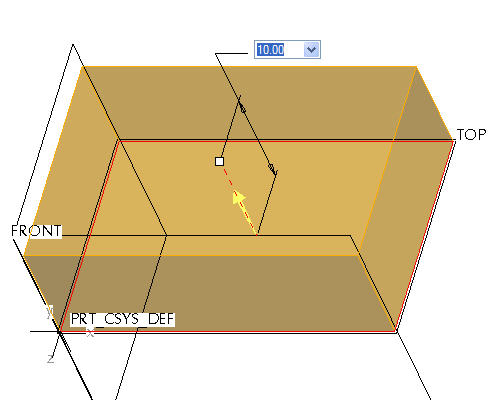
-
画面の右下隅にあるダッシュボードの
 (「フィーチャーを完了」) を選択します。
(「フィーチャーを完了」) を選択します。
